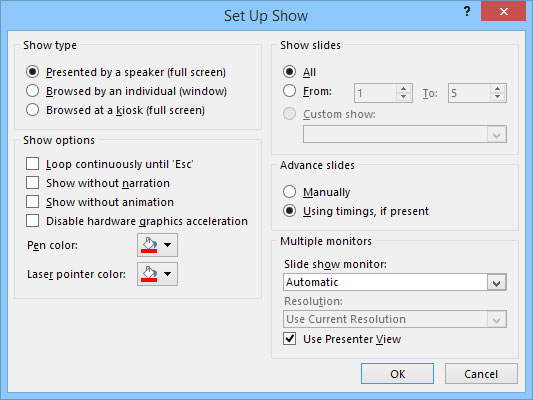ПоверПоинт 2016 функције штампања су корисне, али ПоверПоинт је заиста дизајниран да креира слајдове који се приказују директно на екрану, а не штампају. Екран може бити сопствени монитор вашег рачунара, пројектор или спољни монитор, као што је телевизор са огромним екраном.
У већини случајева, подразумеване поставке за приказивање презентације су адекватне. Међутим, у неким случајевима ћете можда морати да промените подразумевана подешавања. Да бисте то урадили, прво отворите презентацију коју желите да подесите, а затим отворите картицу Слиде Схов на траци и кликните на Подеси пројекцију слајдова (налази се у групи Подешавање). Ова радња позива дијалог Сет Уп Схов, који је овде приказан. Помоћу овог дијалошког оквира можете да се бавите разним опцијама које су доступне за представљање пројекција слајдова.
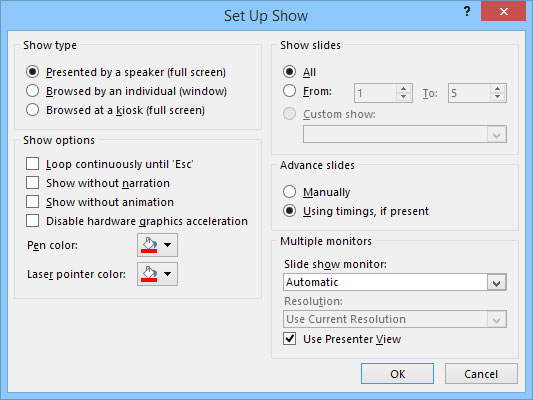
Оквир за дијалог Сетуп Схов.
Са опцијама у оквиру за дијалог Сетуп Схов, можете да урадите следеће:
-
Конфигуришите презентацију: Можете да конфигуришете презентацију за један од три основна типа пројекције слајдова: презентује звучник (цео екран), прегледава појединац (прозор) или прегледава на киоску (цео екран).
-
Петљање слајдова: Означите поље за потврду Непрекидно петља до 'Есц' ако желите да се емисија приказује неограничено. Ако омогућите ову поставку, емисија се враћа на први слајд након што се прикаже последњи слајд, а емисија се наставља да се понавља док не притиснете Есц.
-
Поједноставите презентацију: Поништите избор опција Прикажи без нарације и Прикажи без анимације ако желите да поједноставите презентацију тако што не пуштате нарације које сте снимили или анимације које сте креирали.
-
Онемогући хардверско убрзање графике: Користите ову опцију само ако ваш рачунар има проблема са правилним приказивањем графике, медија или анимација у вашој презентацији.
-
Изаберите боју оловке и ласерског показивача: Изаберите боју коју ћете користити за оловку или ласерски показивач.
-
Изаберите слајдове: У области Прикажи слајдове изаберите Све да бисте укључили све слајдове у пројекцију слајдова или изаберите Од и наведите почетни и завршни бројеви слајдова ако желите да прикажете само неке од слајдова у презентацији.
-
Подесите прилагођене емисије: Изаберите Прилагођену емисију ако сте подесили прилагођене емисије у оквиру своје презентације.
-
Изаберите да ручно мењате слајдове: У области Напредни слајдови изаберите Ручно да бисте прешли са слајда на слајд притиском на Ентер, притиском на размакницу или кликом. Или, ако желите да се емисија настави аутоматски, изаберите опцију Коришћење времена, ако је присутна ако је доступна.
-
Изаберите монитор: Ако ваш рачунар има два монитора, изаберите монитор који ћете користити за пројекцију слајдова помоћу падајуће листе у области Више монитора.